Werbung
Sie wissen wahrscheinlich, wie sehr wir den Raspberry Pi hier bei MakeUseOf lieben. Im Laufe der Jahre haben wir Ihnen gezeigt, wie Sie es verwenden können Smart-Home-Projekte Erste Schritte mit OpenHAB Home Automation auf Raspberry PiOpenHAB ist eine ausgereifte Open-Source-Plattform für die Hausautomation, die auf einer Vielzahl von Hardware ausgeführt wird Protokollunabhängig, dh es kann eine Verbindung zu nahezu jeder Hausautomationshardware auf dem Markt hergestellt werden heute. Weiterlesen , als Videospielemulator 5 Retro-Gaming-Projekte mit dem Raspberry Pi ZeroDer Raspberry Pi Zero hat die DIY- und Homebrew-Welt im Sturm erobert und es ermöglicht, alte Projekte zu überarbeiten und Newcomer zu inspirieren, insbesondere in den fieberhaften Köpfen von Retro-Gaming-Fans. Weiterlesen und sogar als das Herz eines Stop-Motion-Filmstudio Erstellen Sie ein Stop-Motion-Video-Rig mit einem Raspberry PiSie benötigen keine High-End-Ausrüstung, um Ihren eigenen Film zu erstellen: In Zeiten hochauflösender Digitalkameras oder Smartphones kann jeder mitmachen. Weiterlesen .
Aber das Gerät ist nicht perfekt. Es ist zwar einfach genug, das NOOBS-Installationsprogramm zu verwenden, um ein oder mehrere Betriebssysteme zu installieren (insbesondere Raspbian), Ihr erster Start kann schwierig sein und erfordert normalerweise die Verwendung einer Maus, einer Tastatur und eines Monitors zur Konfiguration es.
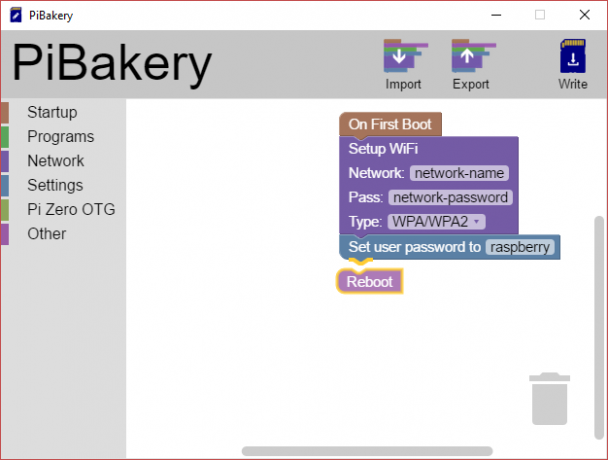
Was wäre, wenn Sie Raspbian konfigurieren könnten, bevor Sie Ihren Raspberry Pi gestartet haben? Wäre es nicht großartig, das drahtlose Netzwerk im Voraus einzurichten oder einige andere Optionen so zu konfigurieren, dass der Pi und sein bevorzugtes Betriebssystem sofort funktionieren?
Der Beweis für den Pudding liegt im Essen
Die Lösung ist PiBakery, ein hervorragendes blockbasiertes Konfigurationstool für Windows- und Mac-Computer (eine Linux-Version befindet sich in der Entwicklung) des 17-jährigen David Ferguson. deren Erklärung, warum er dieses Werkzeug geschaffen hat ist einer von denen "Duh - warum hat das noch niemand gemacht?!" Momente.
Die Idee zu PiBakery entstand, als ich zu einem Raspberry Pi-Event ging. Ich musste meinen Pi dort mit dem Netzwerk verbinden, hatte aber keinen Monitor, keine Tastatur und keine Maus. Ich brauchte eine Möglichkeit, meinem Raspberry Pi ein Netzwerk hinzuzufügen, für das kein Booten und keine manuelle Verbindung erforderlich war.
Das Ziehen und Ablegen von Blöcken im Scratch-Stil zum Festlegen einer bestimmten Konfiguration für Ihre Raspbian-Installation ist besonders clever, und die Software backt Ihre Einstellungen in Ihre Raspbian-Konfiguration, in die dann geschrieben werden kann SD-Karte. Besser noch:
Wenn Sie mit PiBakery bereits eine SD-Karte erstellt haben, können Sie diese Karte wieder in Ihren Computer einlegen und behalten Bearbeiten der Blöcke, um zusätzliche Software hinzuzufügen, neue drahtlose Netzwerke zu konfigurieren und andere Einstellungen zu ändern.
Die Bedeutung für alte und neue Pi-Benutzer sollte nicht unterschätzt werden.
Erste Schritte mit PiBakery
Sie finden PiBakery unter www.pibakery.org - Gehen Sie jetzt dorthin, um die richtige Version für Ihren Computer herunterzuladen und zu installieren. Es ist ungefähr 1 GB groß, kann also eine Weile dauern, aber denken Sie daran, dass es eine vollständige Kopie von hat Raspbian Jessie 5 Möglichkeiten New Raspbian Jessie macht Raspberry Pi noch einfacher zu bedienenNach der Veröffentlichung von Debian Jessie im Juli wurde die Raspberry Pi-Community mit einer neuen Version der Raspbian-Variante gesegnet, die auf der "Eltern" -Distribution basiert. Weiterlesen damit gebündelt.
Windows-Benutzer werden feststellen, dass der SmartScreen-Dienst die Installation zunächst blockiert. Klicken Sie daher auf Weitere Infos> Ausführen wie auch immer. (Dies funktioniert unter Windows 8 und Windows 10, aber unter Windows 7 klicken Sie einfach auf Ja.) Wenn Windows SmartScreen nicht wie bei uns verfügbar ist, klicken Sie auf Lauf Möglichkeit.

Innerhalb weniger Augenblicke sollte eine Kopie von PiBakery auf Ihrem Computer ausgeführt werden. Verbringen Sie einige Momente damit, die Benutzeroberfläche zu betrachten. Sie werden das Menü unten links bemerken, das die Befehle enthält. Diese können in den Arbeitsbereich gezogen und Anweisungen hinzugefügt werden. Sie werden auch die Import-, Export- und Schreibwerkzeuge oben bemerken. Wir werden uns diese später ansehen.
Im Moment ist es Zeit, Raspbian so zu konfigurieren, wie Sie es möchten!
Konfigurieren Sie das Raspberry Pi-Netzwerk vor
Ein häufiges Problem beim Raspberry Pi ist das Problem der Verbindung zu einem neuen drahtlosen Netzwerk ohne Tastatur und Maus. Selbst bei Verwendung von SSH muss das Gerät zuerst an ein Ethernet-Kabel angeschlossen werden.
Mit PiBakery können Sie dieses Problem leicht umgehen, indem Sie die drahtlose Netzwerkverbindung vorkonfigurieren. Beginnen Sie mit dem Öffnen Anlaufen und ziehen Beim ersten Start in den rechten Bereich. Fügen Sie dazu hinzu Netzwerk> WLAN einrichten.
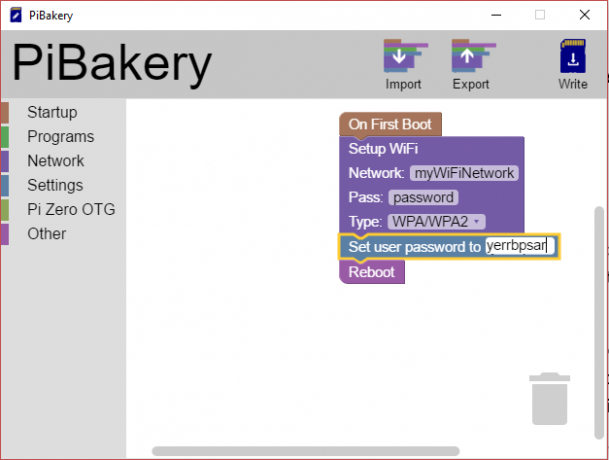
Um dies zu konfigurieren, müssen Sie auf das klicken Netzwerk: Feld und fügen Sie den Namen der drahtlosen Verbindung hinzu. Ein Passwort ist ebenfalls erforderlich. füge dies dem hinzu Bestehen: Feld. Sie können auch die Netzwerkauthentifizierung ändern Art.
Jetzt lohnt es sich auch, Ihr Passwort zu ändern. Betrachten Sie das obige Beispiel. Aber der Designer des Dienstprogramms. Wenn Sie mit Ihrem Pi in der Öffentlichkeit unterwegs sind, eine Verbindung zu einem Netzwerk herstellen möchten und das Standardkennwort nicht geändert haben, ist dies offensichtlich ein Sicherheitsrisiko die Einstellungen und ziehen Setzen Sie das Benutzerpasswort auf: Blockieren Sie den Arbeitsbereich und fügen Sie ein neues Passwort hinzu.
Wenn Sie fertig sind, öffnen Sie Andereund hinzufügen Starten Sie neu zum Programm. Nach dem Speichern werden diese Anweisungen zum ersten Start hinzugefügt. Bevor Sie dies tun, klicken Sie jedoch auf Export um sie an einem sicheren Ort zu retten. Sie können die Anleitung zukünftig über die verwenden Importieren Befehl. Diese im XML-Format gespeicherte Konfigurationsdatei kann auf jedem Computer verwendet werden, sodass Sie sie möglicherweise an Freunde und Mitarbeiter weitergeben können!
Erweiterte Raspberry Pi-Konfiguration mit PiBakery
Dies beinhaltet jedoch mehr als vorkonfigurierte Kennwörter und Netzwerkverbindungen. Mit PiBakery können Sie auch Software installieren. Zum Beispiel können Sie die verwenden Programme> Paket installieren: Option hierfür, indem Sie einen Paketnamen für eine Anwendung angeben, die Sie auf Ihrem Pi verwenden möchten.
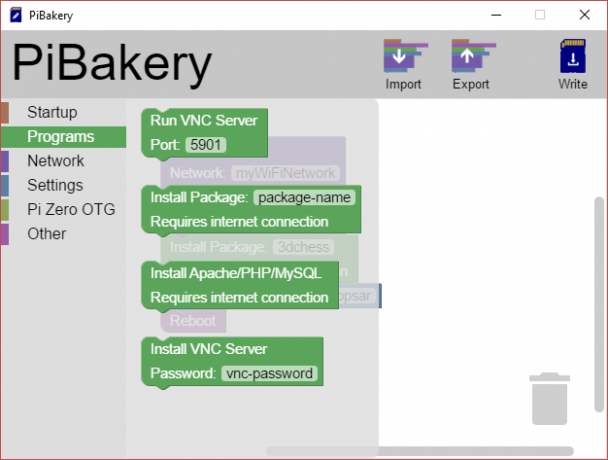
Auch hier stehen einige vordefinierte Optionen zur Verfügung. Der Block Install Apache / PHP / MySQL konfiguriert die Installation der Tools, um Ihren Pi beispielsweise in einen LAMP-Server zu verwandeln. Möglicherweise sind Sie glücklicher, wenn der Computer als vorkonfiguriert ist VNC-Server So führen Sie einen Remotedesktop auf Raspberry Pi mit VNC ausWas ist, wenn Sie von Ihrem PC oder Laptop aus auf den Raspberry Pi-Desktop zugreifen müssen, ohne Tastatur, Maus und Monitor anschließen zu müssen? Hier kommt VNC ins Spiel. Weiterlesen , jedoch. Beachten Sie, dass diese Optionen in Programme Die Netzwerkverbindung muss konfiguriert sein!
Verwenden Sie in der Zwischenzeit die Andere Kategorie, um Blöcke an ihren Platz zu ziehen, wenn Sie Befehle oder Python-Skripte ausführen möchten. Diese werden am besten unter dem Block On Every Boot platziert.

Wenn Sie das verwenden Pi Zero Erste Schritte mit Raspberry Pi ZeroUnabhängig davon, ob Sie eine Zeitschrift mit einer auf der Vorderseite aufgeklebten gekauft oder online ein Kit gefunden haben, sind Sie jetzt wahrscheinlich stolzer Besitzer eines 5-Dollar-Computers: des Raspberry Pi Zero. Weiterlesen Schauen Sie sich die Pi Zero OTG-Optionen an, mit denen Sie festlegen können, wie der USB-Anschluss verwendet werden soll. Es kann für Massenspeicher, MIDI verwendet und sogar deaktiviert werden. Es liegt wirklich ganz bei Ihnen.
Denken Sie daran, mit dem Befehl Exportieren zu speichern, bevor Sie fortfahren!
Schreiben Sie Ihren Baked Pi auf die SD-Karte
Nachdem Sie die Blöcke gezogen haben, ist es Zeit, Ihr Raspbian-Disk-Image zu erstellen. Alles, was Sie tun müssen, ist eine leere microSD-Karte (oder eine SD-Karte, wenn Ihre eine frühe Raspberry Pi ist) einzulegen und zu klicken Schreiben. Sie werden aufgefordert, die SD-Karte in einem Dropdown-Menü auszuwählen. Sobald dies erledigt ist, klicken Sie auf Schreiben startenund Raspbian werden zusammen mit der von Ihnen erstellten Konfiguration auf die Karte geschrieben.
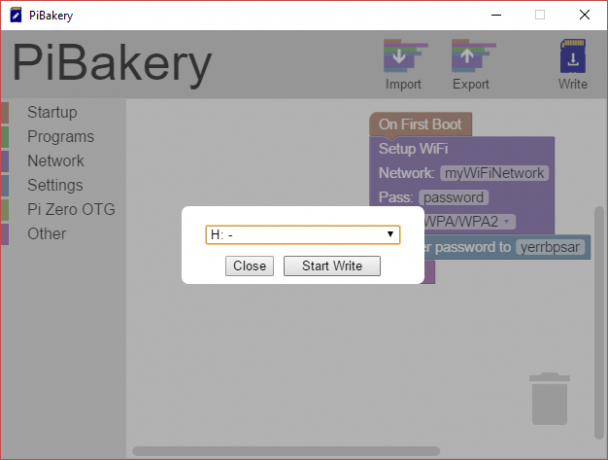
Wenn Sie fertig sind, entfernen Sie Ihre SD-Karte sicher, legen Sie sie wieder in Ihren Raspberry Pi ein und starten Sie sie. Raspbian sollte geladen werden, einschließlich der von Ihnen angegebenen Konfiguration!
Bearbeiten Sie Ihre PiBakery-Konfiguration
Das vielleicht Bemerkenswerteste an PiBakery ist die Möglichkeit, die Konfiguration auch danach zu bearbeiten wurde auf Ihrem Raspberry Pi verwendet. Löschen Sie dazu alle Blöcke im PiBakery-Arbeitsbereich und legen Sie die SD ein Karte. In der Menüleiste wird eine neue Schaltfläche angezeigt. Aktualisieren. Klicken Sie hier, um die aktuell auf der SD-Karte gespeicherte Konfiguration zu öffnen.
Beachten Sie hier, dass nach dem Booten des Pi alles, was als On First Boot konfiguriert ist, nicht vorhanden ist. Diese Änderungen wurden bereits angewiesen und angewendet und können daher nicht bearbeitet werden.
Sie können jetzt die Konfiguration bearbeiten. Denken Sie daran, mit dem Export-Tool zu speichern, wenn Sie die Konfiguration für zukünftige Raspbian-Installationen beibehalten möchten.
Geh in die Küche!
PiBakery ist zweifellos das wichtigste Raspberry Pi-Tool seit dem NOOBS-Installationsprogramm Wie NOOBS für Raspberry Pi Erstbenutzern helfen kannDer Raspberry Pi hat etwas, das die Leute vielleicht abschreckt: Bis jetzt war das Einrichten nicht besonders benutzerfreundlich. NOOBS will das ändern! Weiterlesen und macht die Vorkonfiguration von Raspbian absolut mühelos. Keine Probleme mehr mit drahtlosen Netzwerken! Eine kompakte LAMP-Box, die beim ersten Start auf Sie wartet - die Vorteile sind endlos. Der Entwickler ist auch damit beschäftigt, neue Funktionen hinzuzufügen, die im Alleingang die Einrichtung und Verwendung ihrer Computer durch Pi-Benutzer revolutionieren.
Haben Sie PiBakery ausprobiert? Möchten Sie, dass es auf andere Pi-freundliche Betriebssysteme erweitert wird? Sag es uns in den Kommentaren.
Bildnachweis: Monkey Business Images / Shutterstock
Christian Cawley ist stellvertretender Redakteur für Sicherheit, Linux, DIY, Programmierung und Tech Explained. Er produziert auch The Really Useful Podcast und verfügt über umfangreiche Erfahrung im Desktop- und Software-Support. Christian ist ein Mitarbeiter des Linux Format Magazins. Er ist ein Bastler von Raspberry Pi, ein Lego-Liebhaber und ein Retro-Gaming-Fan.